- Потребител на продукта
- Номенклатури
- Търговска система
- Документи за Продажба
- Документи за Покупка
- Документи за заявка
- Складови документи
- Протоколи за инвентаризация
- Касови документи
- Банкови документи
- Гаранционни карти
- Куриерски товарителници
- Запазени количества
- Наличност на складове
- Наличност на портфейли
- Оборотна ведомост на складове
- Картон на продукт/материал
- Касова книга
- Оборотна ведомост на портфейли
- Продажби/Плащания
- Покупки/Плащания
- Вземания и задължения по падежи
- Проследяване на заявки
- Други справки
- Счетоводство
Как да създадем Складов документ
5 Март, 2021 - 17:46 — UCS Dreem Team
 Версия за печат
Версия за печат
Въведение
В тази статия:
- Създаване на Складов документ
Складовите документи са част от търговската система и отразяват движението на стоки в складовете. Обикновено Приходен и Разходен складов документ се създават автоматично от системата. Разбира се това зависи от правилата на работа в дадена организация. В повечето случаи, с цел предпазване от грешки, тези документи се създават единствено, ако към тях има свързани покупки или продажби. Валидирането (приключването) им се извършва от оторизираните лица в системата.
Освен Приходен и Разходен складов документ съществуват и други типове документи, които трябва да бъдат въведени през Складови документи: Протокол за излишък, Протокол за брак, Протокол за липси, Приемателен протокол(между складове), Предавателен протокол(между складове), Начално салдо на склад.
Нека разгледаме с пример създаване на Приходен складов документ за избран склад.
Създаване на складов документ
1. За да създадем складов документ, избираме група функции Търговска система || Складови документи. Десен щрак с мишката върху списъка с документи, избираме Нов документ..., с което се отваря празна форма за въвеждане на данни.
2. Тип документ — по подразбиране тип на документа е ПСД, което се настройва в Администрация || Настройки || Група: Типове документи по подразбиране, а от падащото меню на реквизита може да изберем друг тип за документа.
Примерен екран
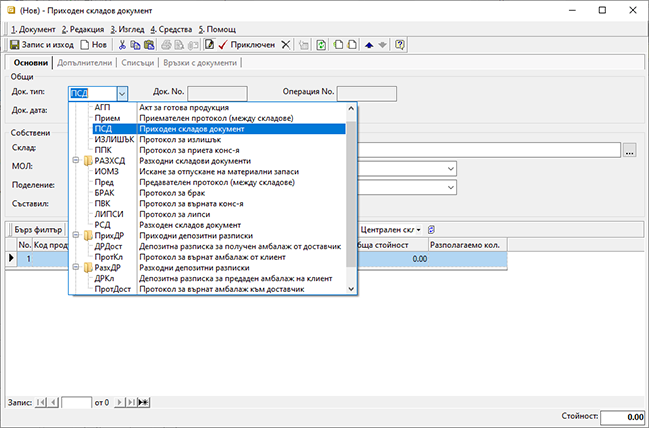
3. Склад — от падащото меню избираме склад, за който въвеждаме документа. Полето се обзавежда автоматично, ако на потребителя, влязъл в системата, е настроен склад по подразбиране. За повече информация виж Как да въведем настройки на Потребител.
4. Контрагент — избираме бутона с трите точки срещу полето Контрагент в секцията Титуляр. Отваря се Форма за избор - Контрагенти. При документи от тип Приходен или Разходен складов документ избираме контрагента, свързан с движението на стоката, а при останалите типове маркираме контрагента Потребител на продукта. Контрагентите трябва да бъдат предварително въведени. За повече информация нека видим Как да създадем контрагент.
5. Продукт/Материал — позиционираме се с мишката върху полето Продукт/Материал в реда за добавяне на нови записи. Избираме бутона с трите точки в края на полето, с което се отваря Форма за избор - Продукти и материали. Маркираме продукт с мишката и бутон Избор го добавя в списъка. Продуктите трябва да бъдат предварително въведени. За повече информация нека видим Как да създадем продукт.
6. Количество — в полето записваме количество за всеки продукт.
7. Цена — в полето записваме единична цена, когато въвеждаме документ от група Приходни складови документи или Начално салдо на склад. В случаите на въвеждане на документ от групата на Разходни складови документи, след приключване системата автоматично изчислява средната цена за продуктите в този склад към момента на изписване.
8. Приключен — бутон в лентата с инструменти. Валидира (приключва) документа и извежда форма Генериране - Свързани документи. Чрез тази форма може да бъде генерирано Счетоводно записване.
Примерен екран
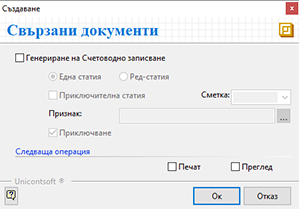
9. Ок — След като маркираме избраните опции, натискаме бутона Ок за изпълнението им.
10. Запис и Изход — бутон в лентата с инструменти. Записва документа и излиза от формата.
